Gửi Email hàng loạt đến các nhóm thành viên mục tiêu trong XenForo 2.3
Đôi khi, một thông báo trên diễn đàn là không đủ. Để đảm bảo các thông điệp quan trọng nhất, các bản tin cập nhật, hay các chương trình khuyến mãi đến được với đúng người, bạn cần một công cụ có thể tiếp cận trực tiếp vào hộp thư của họ. XenForo đã tích hợp sẵn một hệ thống gửi email hàng loạt (mass mail) cực kỳ mạnh mẽ.

Bài viết này sẽ hướng dẫn bạn từng bước cách sử dụng công cụ "Email users" để lọc chính xác đối tượng và gửi đi các email chuyên nghiệp, được cá nhân hóa đến các nhóm thành viên cụ thể.
Đây là sức mạnh lớn nhất của công cụ này. Cuộn xuống phần User criteria, bạn có thể kết hợp các điều kiện để chọn chính xác đối tượng nhận tin.
Chúc các bạn thành công.
Đôi khi, một thông báo trên diễn đàn là không đủ. Để đảm bảo các thông điệp quan trọng nhất, các bản tin cập nhật, hay các chương trình khuyến mãi đến được với đúng người, bạn cần một công cụ có thể tiếp cận trực tiếp vào hộp thư của họ. XenForo đã tích hợp sẵn một hệ thống gửi email hàng loạt (mass mail) cực kỳ mạnh mẽ.
Bài viết này sẽ hướng dẫn bạn từng bước cách sử dụng công cụ "Email users" để lọc chính xác đối tượng và gửi đi các email chuyên nghiệp, được cá nhân hóa đến các nhóm thành viên cụ thể.
Lưu ý quan trọng về SPAM nói:Trước khi gửi email, hãy chắc chắn bạn tuân thủ các quy định về chống thư rác. Chỉ gửi email đến những người dùng đã đồng ý nhận tin. Lạm dụng công cụ này có thể khiến địa chỉ IP máy chủ của bạn bị đưa vào danh sách đen.
Bước 1: Truy cập và soạn thảo email
- Truy cập AdminCP > Communication > Email users.
- Trên màn hình chính, bạn sẽ thấy các trường để soạn thảo nội dung email:
- From name / From email: Tên và địa chỉ email người gửi.
- Email format: Luôn ưu tiên chọn HTML để có thể định dạng email đẹp mắt.
- Email title: Đặt một tiêu đề hấp dẫn và rõ ràng.
- Email body (HTML):
- Cá nhân hóa: Hãy dùng token
{name}để chào hỏi tên người dùng (Chào {name},). Điều này tăng tỷ lệ mở và tương tác lên rất nhiều. - Link Hủy đăng ký (BẮT BUỘC): Luôn chèn token
{unsub}vào cuối email để người dùng có thể hủy đăng ký. Ví dụ:<a href="{unsub}">Hủy đăng ký nhận email.</a>. Đây là yêu cầu bắt buộc để tránh bị coi là spam.
- Cá nhân hóa: Hãy dùng token
Bước 2: Lọc đối tượng nhận tin (User criteria)
Đây là sức mạnh lớn nhất của công cụ này. Cuộn xuống phần User criteria, bạn có thể kết hợp các điều kiện để chọn chính xác đối tượng nhận tin.
Lọc theo nhóm và trạng thái
- Primary user group: Lọc theo nhóm người dùng chính.
- Secondary user groups: Lọc theo các nhóm người dùng phụ.
- Not in selected groups:Loại trừ những người dùng thuộc các nhóm được chọn.
- User state: Lọc theo trạng thái tài khoản (ví dụ:
Valid- hợp lệ).
Lọc theo thời gian và hoạt động
- Registered between: Lọc người dùng đăng ký trong một khoảng thời gian.
- Last visited between: Lọc người dùng có lần truy cập cuối trong một khoảng thời gian.
- Message count between: Lọc theo số lượng bài viết.
- Reaction score between: Lọc theo điểm tương tác.
Last visited between: với ngày bắt đầu để trống và ngày kết thúc là một ngày trong quá khứ (ví dụ: 90 ngày trước).Bước 3: Gửi email
- Sau khi đã thiết lập tất cả các tiêu chí lọc, hệ thống sẽ tự động tính toán và hiển thị số lượng người dùng phù hợp ở cuối trang.
- Hãy kiểm tra lại tiêu đề và nội dung email một lần nữa.
- Khi đã sẵn sàng, nhấp vào nút Proceed... để bắt đầu gửi. Email sẽ được đưa vào hàng đợi và gửi đi từ từ.
Các nguyên tắc vàng
- Ngắn gọn và giá trị: Đừng viết email quá dài. Hãy đi thẳng vào vấn đề.
- Kêu gọi hành động (Call to Action): Luôn cho người dùng biết bạn muốn họ làm gì tiếp theo.
- Đừng gửi quá thường xuyên: Gửi email liên tục là cách nhanh nhất để người dùng khó chịu và hủy đăng ký.
- Thiết lập SPF/DKIM: (Nâng cao) Để tăng khả năng email vào inbox, hãy đảm bảo bạn đã cấu hình đúng bản ghi SPF và DKIM cho tên miền của mình.
Kết luận
Công cụ "Email users" của XenForo là một phương tiện giao tiếp cực kỳ hiệu quả khi được sử dụng một cách có chiến lược và tinh tế. Bằng cách lọc đúng đối tượng và gửi đi những nội dung được cá nhân hóa, có giá trị, bạn có thể dễ dàng thông báo các tin tức quan trọng, tái tương tác với các thành viên cũ và xây dựng một mối quan hệ bền chặt hơn với cộng đồng của mình.Chúc các bạn thành công.
VNXF.VN
Bài viết liên quan
Được quan tâm
Bài viết mới


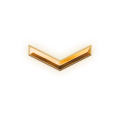
![[VNXF 2x] Best Statistics Pro – Thống kê nâng cao, tối ưu hiệu năng cho XenForo 1.1](https://cdn.vnxf.vn/data/assets/logo_alternate/vnxf-2x-best-statistics-pro-m.webp)


